Instalați driverele ASIO pe Windows 10 descărcându-le manual
- Driverele ASIO oferă o latență mai mică și, prin urmare, sunt driverele audio alese pentru mulți.
- Procesul de instalare este destul de simplu și trebuie doar să le descărcați de pe site-ul ASIO.
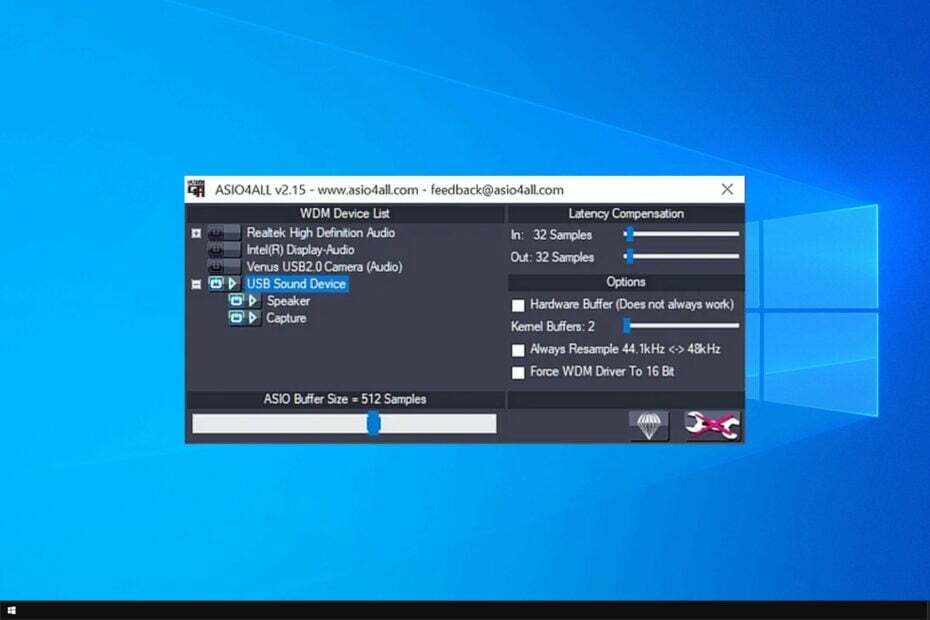
XINSTALAȚI FÂND CLIC PE DESCARCARE FIȘIER
Acest software vă va menține driverele în funcțiune, protejându-vă astfel de erorile comune ale computerului și defecțiunile hardware. Verificați acum toate driverele dvs. în 3 pași simpli:
- Descărcați DriverFix (fișier de descărcare verificat).
- Clic Incepe scanarea pentru a găsi toate driverele problematice.
- Clic Actualizați driverele pentru a obține versiuni noi și pentru a evita defecțiunile sistemului.
- DriverFix a fost descărcat de 0 cititorii luna aceasta.
Menținerea driverelor la zi este crucială dacă doriți ca computerul să funcționeze corect și mulți se întreabă cum să descărcați corect driverul ASIO pe Windows 10.
Este destul de simplu
actualizați driverele pe Windows 10, dar procesul poate diferi în funcție de driverul pe care îl actualizați.În ghidul de astăzi, ne vom concentra numai pe driverele ASIO, așa că, fără alte prelungiri, să începem, nu-i așa?
Ce este ASIO?
ASIO înseamnă Audio Stream Input/Output și este un protocol pentru driverul plăcii de sunet. A fost creat de compania Stineberg și este o alegere populară pentru driver, deoarece oferă utilizatorilor acces direct la dispozitivele lor audio.
Deși ASIO nu oferă nicio îmbunătățire a calității sunetului, mai rapid decât un driver Windows. După cum am menționat mai devreme, ASIO ocolește Windows Audio și comunică direct cu hardware-ul audio. Prin urmare, este mai rapid.
Windows 10 are driver ASIO?
Din păcate, Windows 10 nu vine cu un driver ASIO și, dacă doriți să îl utilizați, va trebui să îl instalați manual.
Din fericire, procesul este destul de simplu și poate fi finalizat în câteva minute.
Cum pot instala driverul ASIO pe Windows 10?
1. Descărcați driverul ASIO4All
- Viziteaza ASIO4Toată pagina.
- Găsiți versiunea pe care doriți să o utilizați și faceți clic pentru a o descărca.
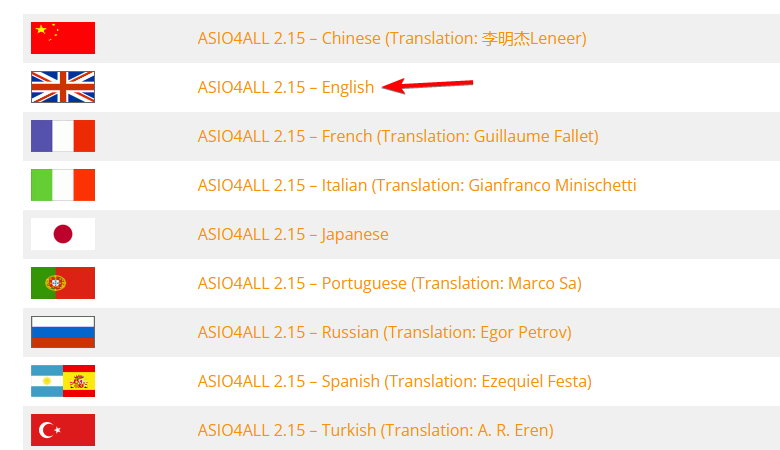
- Rulați fișierul de configurare.
- Când se deschide fișierul de configurare, faceți clic pe Următorul.
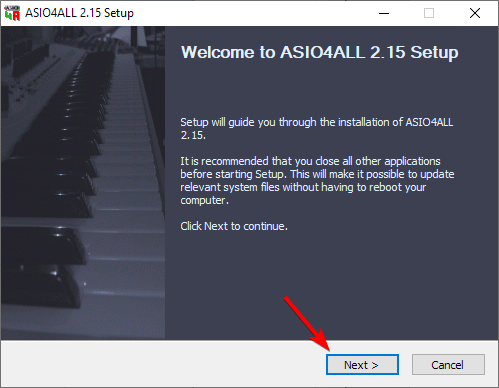
- Acceptați termenii și condițiile și faceți clic Următorul.
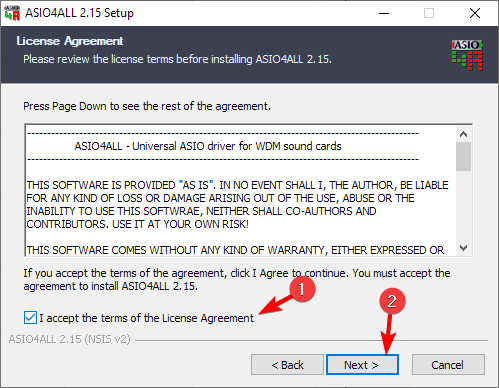
- Selectați locația de instalare și faceți clic Instalare.
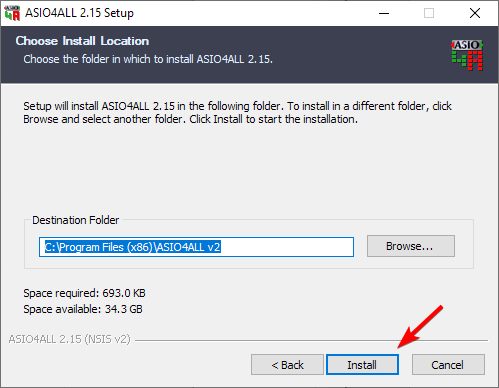
- Așteptați ca procesul să se termine.
2. Folosiți FlexASIO
- Viziteaza Pagina FlexASIO GitHub.
- Acum selectați AlexASIO-1.9.exe pentru a-l descărca.
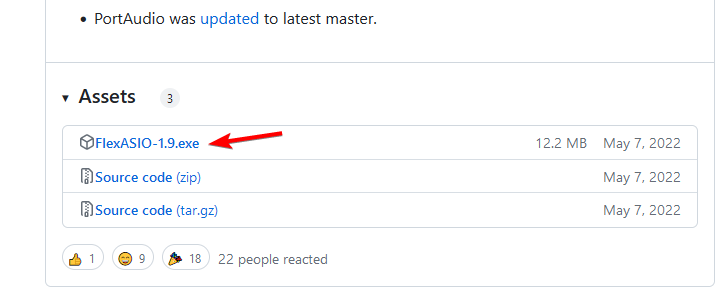
- Odată ce fișierul este descărcat, rulați-l.
- Alegeți locația de instalare și faceți clic Următorul.
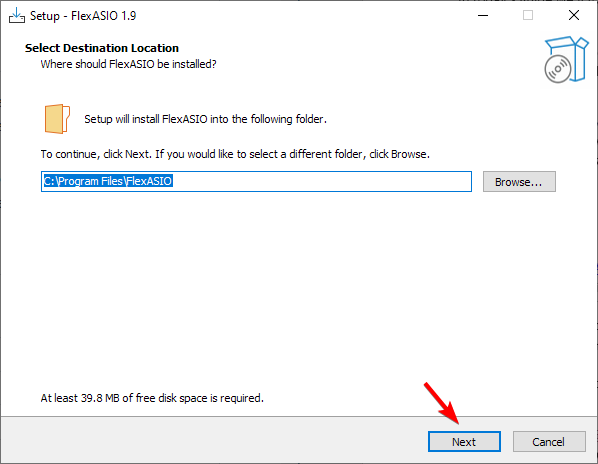
- Verificați dacă calea de instalare este corectă și faceți clic pe Instalare.
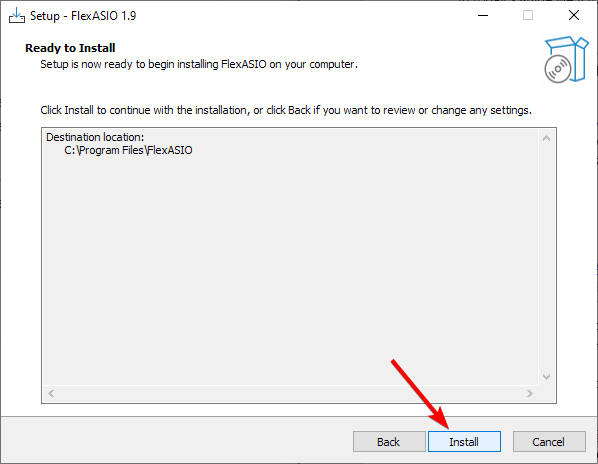
- Urmați instrucțiunile de pe ecran.
3. Utilizați ASIO2WASAPI
NOTĂ
Rețineți că acest proiect nu a fost actualizat de câțiva ani, așa că ar putea avea anumite probleme de compatibilitate.
- Viziteaza Pagina GitHub ASIO2WASAPI.
- Apoi, du-te la Cod și alegeți Descărcați ZIP.
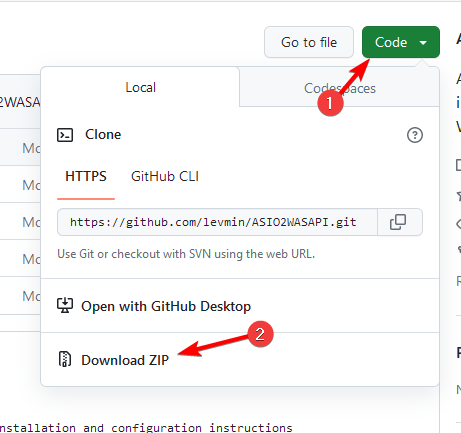
- Odată ce fișierul ZIP este descărcat, deschideți-l și rulați Instalare fişier.
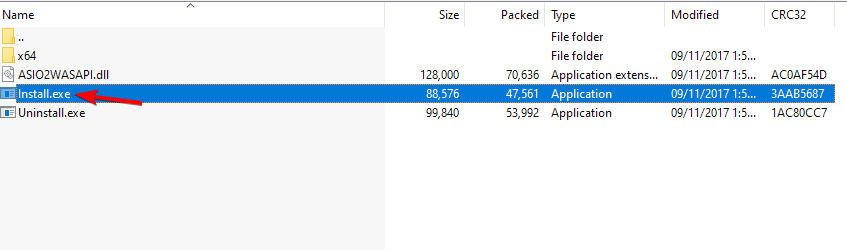
- Veți primi un mesaj care spune că driverul a fost instalat cu succes.
- Cum să ajustați orele active pe Xbox
- Programul Office Insider: Cum să vă înscrieți și de ce ar trebui
După cum puteți vedea, descărcarea și instalarea driverelor ASIO este destul de simplă și le puteți instala la fel ca orice altă aplicație.
Dacă ați găsit acest ghid util, avem și un ghid special despre cum să faceți descărcați și instalați driverul ASIO pe Windows 11, așa că asigurați-vă că îl verificați.
Ați mai folosit vreodată un driver ASIO? Anunțați-ne în comentariile de mai jos.
Mai aveți probleme? Remediați-le cu acest instrument:
SPONSORIZAT
Dacă sfaturile de mai sus nu v-au rezolvat problema, este posibil ca computerul să întâmpine probleme mai profunde cu Windows. Iti recomandam descărcarea acestui instrument de reparare a PC-ului (evaluat excelent pe TrustPilot.com) pentru a le adresa cu ușurință. După instalare, faceți clic pe butonul Incepe scanarea butonul și apoi apăsați pe Repara tot.


